כיצד להשתמש ב- Google Authenticator ב- Windows 10
מדריך שימושי אחר / / August 04, 2021
פרסומות
המאמת של גוגל הוא אחת האפליקציות המהימנות ביותר לאישור זהות המשתמש. עם זאת, מאמת גוגל זמין רק למכשירי Android ו- iOS. אבל מה אם תרצה לפתוח אתר במחשב האישי שלך? מה אתה יכול לעשות ואיך אתה יכול להשתמש ב- Google Authenticator ב- Windows 10? המאמת של גוגל הוא שירות נקודתי כדי לשמור על הדברים שלך מוגנים באמצעות קודי סיסמה. זה נהדר שקיים מאמת גוגל, אבל חבל שאין אפליקציה רשמית הזמינה לשימוש בשירות זה במחשב שולחני.
אם ברצונך להשתמש במאמת גוגל במחשב האישי שלך, יש דרך. למרות שזה לא זמין באופן רשמי, יש כמה דרכים לעקיפת הבעיה. במאמר זה נזכיר את השלבים שעליך לבצע כדי להשתמש ב- Google Authenticator ב- Windows 10. לפני כן וודא שמותקן במחשב שלך דפדפן Chrome או דפדפן מבוסס Chrome. מכיוון שאין אפליקציה רשמית של Google Authenticator למחשב אישי, נצטרך להשתמש במקור של צד שלישי.

כיצד להשתמש ב- Google Authenticator ב- Windows 10
כדי להשתמש במאמת גוגל ב- Windows 10, עליך להתקין את סיומת Chrome, שהיא סיומת לא רשמית לשירות זה. אם אינך משתמש ב- Google Chrome, תוכל להשתמש בו גם ב- Microsoft Edge או ב- Firefox.
פרסומות
1) ראשית, יהיה עליך להוריד ולהתקין את ה- מאמת סיומת כרום. לשם כך, פתח את דפדפן Google Chrome ובקר באתר הרחבות Google Chrome. שם חפש מאמת ובחר את התוסף שיש לו דירוג של 4 כוכבים.
מאריך כרום מאמת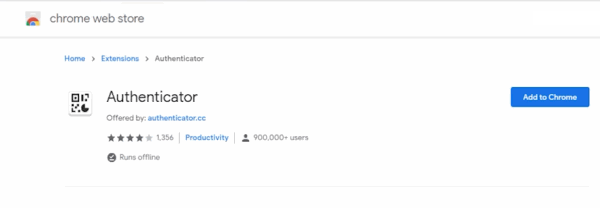
2) לאחר מכן לחץ על להוסיף לכרום כפתור להתקנת התוסף. התוסף הוא אכן יישום לא רשמי של צד שלישי, אך מכיוון שהוא משמש כל כך הרבה משתמשים ויש לו דירוג של 4 כוכבים, הוא כנראה בטוח.
יתר על כן, התוסף יכול לקרוא קודי QR מבלי שתצטרך להשתמש בטלפון שלך. יתרה מכך, התוסף מסתנכרן ישירות עם חשבון Google שלך, ומכאן שאתה יכול להשתמש באישור דו פנים לפתיחת חשבונות.

3) אם אי פעם נתקלת בבעיות ובאגים בעת השימוש במאמת, סביר להניח שתמתין לעדכון. מפתח התוסף מתקן את הבאגים בעדכון החדש.
פרסומות
הערה: אם אתה משתמש ב- Google Chrome, יש דרך לעקיפת הבעיה להתקנת תוסף זה גם בדפדפנים אחרים. שיטה זו תפעל במיקרוסופט אדג ', פיירפוקס, דפדפן אמיץ, דפדפן סיטירו ודפדפן אחר מבוסס מנוע כרומיום.
סיומת מאמתפתח את הדפדפן ועבור לכרטיסייה הרחבות. אתה יכול לפתוח אותו על ידי מעבר להגדרות> כלים נוספים> סיומת.

פרסומות
כאן הפעל את מצב המפתח עבור הרחבות.

גרור ושחרר את המידה, והיא תתקין.
הערה: במקרה שהיא מבקשת הרשאה כלשהי הקשורה לשימוש באינטרנט או לשימוש באחסון, מאפשרת באדיבות כל הרשאה לכך.
סיכום
לא בטוח מתי גוגל תוסיף עדכון רשמי כלשהו עבור מאמת בחנות Windows, אך לעת עתה תוכל להשתמש בתוסף Chrome זה כדי ליהנות משירותיו. אפילו אתה יכול להשתמש בו בדפדפנים אחרים כגון Microsoft Edge ו- Firefox, אך זה דורש פיתרון קטן. אני מקווה שעכשיו אתה לא צריך לדאוג לשכוח את הסיכות שלך במאמת Google.
בחירת העורכים:
- תיקון: מאמת גוגל לא עובד במכשירי iPhone לאחר עדכון iOS 14.2
- Wondershare VidAir: עורך הווידיאו המקוון המובהק
- Wondershare UniConverter: ארגז הכלים הכל-אחד
- כיצד להתקין ולשחק בינינו ב- Chromebook
- הוסף אפקטים מיוחדים להודעות אינסטגרם
ראול הוא סטודנט למדעי המחשב עם עניין עצום בתחום הנושאים הטכנולוגיים והקריפטוגרפיים. הוא מבלה את רוב זמנו בכתיבה או בהאזנה למוזיקה או בטיול במקומות שלא נראו. הוא מאמין ששוקולד הוא הפיתרון לכל הבעיות שלו. החיים קורים, והקפה עוזר.

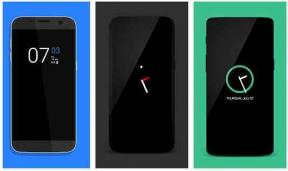

![כיצד להתקין ROM מלאי ב- Doogee S55 [קובץ קושחה / ביטול לבנה]](/f/2a48da605493e432687028e9d3062cf5.jpg?width=288&height=384)